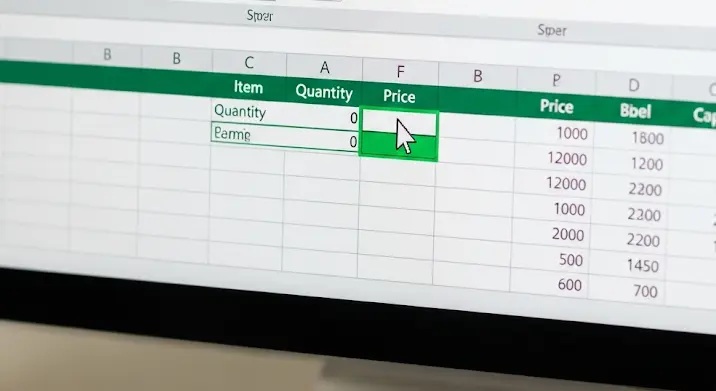
Az Excel táblázat készítése elengedhetetlen készség a mai digitális világban. Akár személyes pénzügyek kezelésére, akár üzleti adatok elemzésére használjuk, az Excel hatékony eszköz a rendelkezésünkre álló információk rendszerezéséhez és vizualizálásához. Ebben a cikkben részletesen bemutatjuk, hogyan hozhatsz létre egy hatékony és könnyen kezelhető Excel táblázatot, lépésről lépésre.
Miért fontos az Excel táblázat készítése?
Az Excel nem csupán egy táblázatkezelő program. Lehetővé teszi az adatok rendszerezését, elemzését, számításokat végezhetünk vele, grafikonokat készíthetünk, és automatizálhatunk folyamatokat. Egy jól megtervezett Excel táblázat segít:
- Átláthatóvá tenni az adatokat.
- Könnyen megtalálni a lényeges információkat.
- Automatizálni a számításokat.
- Grafikonokkal vizualizálni a trendeket.
- Optimalizálni a munkát és időt spórolni.
Az első lépések: Az Excel megnyitása és egy üres munkalap kiválasztása
Az Excel megnyitása után egy üres munkalap fogad minket. Ez a munkalap cellákból áll, melyek sorok (számokkal jelölve) és oszlopok (betűkkel jelölve) metszéspontjai. Egy cella hivatkozása az oszlop betűjével és a sor számával történik (pl. A1, B2, C3).
Az adatok bevitele
A táblázat létrehozásának első lépése az adatok bevitele. Gondold át, milyen adatokat szeretnél megjeleníteni és milyen oszlopokra lesz szükséged. Például, ha egy terméklistát szeretnél készíteni, szükséged lesz oszlopokra a termék nevének, árának, mennyiségének és leírásának.
Példa: Készítsünk egy egyszerű bevétel-kiadás nyilvántartást:
- A1 cellába írd be: „Dátum”
- B1 cellába írd be: „Leírás”
- C1 cellába írd be: „Bevétel”
- D1 cellába írd be: „Kiadás”
- A következő sorokba (A2, B2, C2, D2, stb.) kezdd el bevinni az adatokat. Például:
- A2: 2024.01.01
- B2: Fizetés
- C2: 250000
- D2: 0
- A3: 2024.01.05
- B3: Ebéd
- C3: 0
- D3: 3000
A formázás fontossága
Az adatok bevitele után érdemes formázni a táblázatot, hogy átláthatóbb és könnyebben olvasható legyen. Az Excel rengeteg formázási lehetőséget kínál:
- Betűtípus és méret: Válaszd ki a megfelelő betűtípust és méretet a jobb olvashatóság érdekében.
- Szín: Használj színeket a kiemeléshez és a vizuális elrendezéshez. Például a fejléc celláit színezheted más színnel.
- Szegélyek: Húzz szegélyeket a cellák köré, hogy jobban elkülönüljenek egymástól.
- Számformátum: Állítsd be a megfelelő számformátumot (pl. pénznem, dátum, százalék) az adatok helyes megjelenítéséhez. A pénznemet a „Szám” csoportban, a „Pénznem” formátumban állíthatod be. A dátumot a „Dátum” formátumban.
- Cellaigazítás: Állítsd be a szöveg igazítását a cellákban (balra, középre, jobbra).
Formulák és függvények használata
Az Excel legfőbb ereje a formulák és függvények használatában rejlik. Ezek segítségével automatizálhatjuk a számításokat és elemzéseket.
- Alapműveletek: Az alapműveleteket (+, -, *, /) egyszerűen használhatjuk a cellákban. Például, ha az E1 cellába szeretnénk kiszámolni a bevétel és kiadás különbségét az adott sorban, akkor az E2 cellába írjuk be: „=C2-D2”, majd húzzuk le a cellát a többi sorra.
- Összegzés (SUM): A SUM függvény segítségével összeadhatunk cellákat. Például, ha a C oszlopban található bevételeket szeretnénk összegezni, akkor egy üres cellába írjuk be: „=SUM(C:C)”.
- Átlag (AVERAGE): Az AVERAGE függvény segítségével kiszámolhatjuk a cellák átlagát.
- Minimum és maximum (MIN, MAX): A MIN és MAX függvények segítségével megtalálhatjuk a legkisebb és legnagyobb értéket egy tartományban.
- Számlálás (COUNT): A COUNT függvény megszámolja a számokat tartalmazó cellákat egy tartományban.
Szűrés és rendezés
A nagy mennyiségű adatok között való eligazodást segítik a szűrési és rendezési funkciók.
- Szűrés: A szűrés segítségével csak azokat a sorokat jelenítjük meg, amelyek megfelelnek bizonyos feltételeknek. Például, ha csak a 100000 Ft-nál nagyobb bevételeket szeretnénk látni, akkor szűrhetünk a „Bevétel” oszlopra.
- Rendezés: A rendezés segítségével sorba rendezhetjük az adatokat egy adott oszlop szerint. Például, dátum szerint növekvő sorrendbe rendezhetjük a bevétel-kiadás nyilvántartást.
Grafikonok készítése
Az Excel lehetővé teszi, hogy grafikonokkal vizualizáljuk az adatokat. Ez különösen hasznos a trendek és összefüggések feltárásához.
- Jelöld ki az adatokat, amiket szeretnél megjeleníteni a grafikonon.
- A „Beszúrás” fülön válaszd ki a megfelelő grafikon típust (pl. oszlopdiagram, vonaldiagram, kördiagram).
- Az Excel automatikusan létrehozza a grafikont.
- Testreszabhatod a grafikont a „Tervezés” és „Formátum” füleken.
Táblázatok (Tables) használata
Az Excel táblázatok használata nagymértékben megkönnyíti az adatok kezelését. A táblázatok automatikusan formázódnak, szűrési és rendezési lehetőségeket kínálnak, és automatikusan kiterjednek az új adatokra.
- Jelöld ki az adatokat, amiket táblázattá szeretnél alakítani.
- A „Beszúrás” fülön kattints a „Táblázat” gombra.
- Az Excel automatikusan létrehozza a táblázatot.
Mentés
Ne felejtsd el elmenteni a munkádat! A „Fájl” menüben válaszd a „Mentés” vagy „Mentés másként” lehetőséget, és adj nevet a fájlnak.
Összegzés
Az Excel táblázat készítése egy folyamatos tanulási folyamat. Minél többet gyakorolsz, annál jobban fogod elsajátítani az Excel nyújtotta lehetőségeket. Reméljük, ez a cikk segített elindulni az Excel táblázatok világában. Sok sikert!
